
Beheben Sie iTunes-Fehler 9 und iPhone-Fehler 9: Unbekannter Fehler Schnelles Training

iTunes-Fehler 9 ist nicht sehr häufig, aber es ist ein ziemlich schwerwiegender Fehler, der bedeutet, dass Sie einige Fehlerbehebungen auf Ihren Geräten durchführen müssen. Dieser Fehler tritt auf, wenn versucht wird, iDevices mit Mac/iTunes auf dem Computer wiederherzustellen oder zu aktualisieren. Es ist ziemlich frustrierend, weil es Sie daran hindert, Ihre Updates abzuschließen oder Ihre Daten wiederherzustellen. Aber es gibt eine Möglichkeit, dies zu lösen. Lesen Sie weiter, um zu erfahren, wie Sie den iTunes-Fehler 9 auf einfachste Weise beheben können.
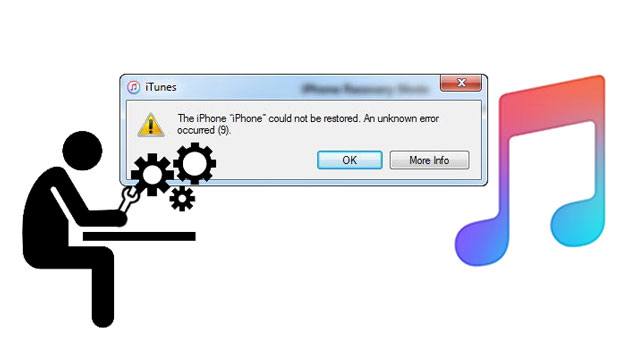
F1: Was ist iTunes-Fehler 9?
Fehler 9 ist einer der vielen Fehlercodes, die bei Firmware-Updates oder bei der Wiederherstellung eines iPad oder iPhones über iTunes ausgelöst werden. Dieser Fehler hängt mit der Verbindung des USB-Sticks mit dem Telefon zusammen, was dazu führt, dass die Verbindung während der Synchronisierung getrennt wird.
F2: Was führt zu Fehler 9 auf dem iPhone/iTunes?
Der iTunes-Fehler 9 kann aus folgenden Gründen auftreten:
* iPhone mit Jailbreak.
* Beschädigte Netzwerkeinstellungen.
* Beschädigtes Kabel.
* Sicherheitssoftware, die den Zugriff auf den Apple-Server verhindert.
Weitere Informationen: Was ist, wenn sich mehrere grüne Linien auf Ihrem iPhone-Bildschirm befinden? Wie können Sie das Problem beheben?
Der iTunes-Fehler 9 ist nicht häufig und viele iOS-Benutzer sind im Vergleich zu den bekannten Fehlern 3194 und 4014 nicht damit vertraut. Leider haben einige kein Glück, da sie auf Fehler stoßen müssen. Aber das Schöne ist, dass Sie es leicht beheben können. Hier sind wunderbare Möglichkeiten, das Problem zu lösen:
Benötigen Sie ein leistungsstarkes Tool, um den iTunes-Fehler 9 zu reparieren? Dann ist die iTunes Repair Software genau das Richtige für Sie. Es wurde entwickelt, um fast alle iTunes-Fehler, Batteriefehler und mehr zu beheben.
Wenn Sie dieses Tool verwenden, stellen Sie sicher, dass Ihre Daten nicht verloren gehen. Sie müssen sich also keine Sorgen um die Informationen machen, die Sie noch nicht gesichert haben. Dieses Tool zur Reparatur von iTunes-Fehlern ist sehr einfach zu bedienen. Sie können auch Verbindungsprobleme lösen, wenn iTunes Ihr iOS-Gerät nicht erkennt.
Seine wichtigsten Merkmale:
* Reparieren Sie mehr als 100 iTunes-Fehler, z. B. iTunes-Fehler 9, Fehler 13014, Fehler 14 usw.
* Beheben Sie iTunes-Fehler ohne Datenverlust.
* Alle Versionen von iTunes werden unterstützt.
* Verbessern Sie schnell Ihre iTunes-Leistung.
Laden Sie dieses iTunes-Reparaturprogramm unten herunter.
So beheben Sie den iTunes-Fehler 9 mit diesem Programm:
01Laden Sie die Software herunter, installieren Sie sie, starten Sie sie auf dem Computer und wählen Sie das Modul Systemreparatur aus.
02Gehen Sie zu iTunes Repair und Sie sehen ein Popup-Fenster mit drei Reparaturoptionen. Klicken Sie auf die erste Option, nämlich die Option iTunes-Fehler reparieren .

03iTunes beginnt mit der Überprüfung der verfügbaren Komponenten. Klicken Sie nach der Überprüfung auf die Option Reparieren , um den Reparaturvorgang zu starten.

Lesen Sie auch:
Schnelle Behebung des Problems, dass iTunes das iPhone nicht erkennt [Update 2023]
Wie umgehe ich das Problem, dass die iPhone-SIM-Karte nicht unterstützt wird? (Top 11 Methoden)
Wenn Sie ständig iTunes 9-Fehler erhalten, kann dies bedeuten, dass Ihre iTunes-Version nicht auf dem neuesten Stand ist. Normalerweise veröffentlicht Apple häufig iTunes-Updates, um Fehler zu beheben und die Funktionsweise von iTunes zu verbessern. Wenn Sie also eine ältere iTunes-Version aktualisieren oder wiederherstellen, kann dieser Fehler auftreten. Versuchen Sie also zu aktualisieren und prüfen Sie, ob der Fehler aufhört.
01Öffnen Sie iTunes, tippen Sie auf das iTunes-Symbol in der oberen linken Ecke des Bildschirms und wählen Sie die Option Nach Updates suchen .
02Lassen Sie die App eine Verbindung mit Remoteservern herstellen. Sie können jetzt die neueste Version herunterladen.
03Stellen Sie sicher, dass Sie den Computer nach dem Update neu starten.

Weitere Informationen: Wenn ein iPad immer wieder abstürzt, können Sie dieser Anleitung folgen, um es schnell zu reparieren.
Fehlerhafte Einstellungen oder Fehlkonfigurationen, die auf Ihren Geräten gespeichert sind, können ebenfalls zu diesem Fehler führen. Dies ist ein häufiger Übeltäter, der alle Smartphones und nicht nur iPhones betrifft. Gehen Sie wie folgt vor, um Ihr iPhone und Ihren Computer neu zu starten:
Für den Computer:
Gehen Sie zur Schaltfläche Start, klicken Sie auf die Ein- / Aus-Taste und wählen Sie aus der Option Neustart , um den Computer neu zu starten.
Für iPhone 8 und neuer:
Drücken Sie schnell die Lauter-Taste , gefolgt von der Leiser-Taste . Drücken Sie dann lange auf die Seitentaste , bis Sie das Apple-Logo sehen.
Für iPhone 7:
Drücken Sie lange auf die Leiser- und Seitentaste , bis Sie das Apple-Logo sehen.
Für iPhone SE/iPhone 6s und früher:
Drücken Sie lange auf die obere / seitliche Taste und die Home-Taste , bis das Apple-Logo angezeigt wird.

Vermutlich magst du: Wie behebt man das iPhone, das im Zoom-Modus hängen bleibt, schnell? (Gelöst)
Ein veraltetes Betriebssystem könnte auch ein möglicher Faktor sein, der den iTunes-Fehler 9 verursacht. Stellen Sie also sicher, dass das Betriebssystem Ihres Computers auf dem neuesten Stand ist. Überprüfen Sie auch die Firmware Ihrer iOS-Geräte.
01Gehen Sie auf die Schaltfläche Start und fahren Sie mit den Einstellungen fort.
02Klicken Sie auf Update und Sicherheit > Windows-Update und überprüfen Sie die verfügbaren Updates. Wenn Updates verfügbar sind, stellen Sie sicher, dass Sie den Computer aktualisieren.

Vielleicht brauchst du: Ihr iPad kann die Software nicht aktualisieren? Wenn Sie es selbst reparieren möchten, lesen Sie diese informative Anleitung.
Wenn keine Verbindung zwischen dem iPhone und dem Computer besteht, können Sie mit iTunes nicht aktualisieren oder wiederherstellen. Ein beschädigtes Kabel oder ein beschädigter USB-Anschluss des Computers stellt keine gute Verbindung zwischen diesen Geräten her. Stellen Sie also sicher, dass Sie das USB-Kabel überprüfen, um sicherzustellen, dass es funktioniert und die USB-Anschlüsse nicht beschädigt sind. Sie können sogar versuchen, eine Verbindung zu einem anderen Gerät herzustellen, um zu sehen, ob es funktioniert.
Wenn Sie den iTunes-Fehler 9 haben, kann Ihnen das Bereinigen des Caches Ihres Geräts helfen, das Problem zu entschlüsseln. Wenn Sie Ihre Apps aktualisieren, neigen sie normalerweise dazu, den Cache zu speichern, wodurch das Telefon langsamer wird. Wenn sich viel Cache auf dem Gerät befindet, bereinigen Sie es und prüfen Sie, ob das Problem dadurch behoben wird. So löschen Sie den Cache auf Ihrem iOS-Gerät:
01Gehen Sie zu den Einstellungen Ihres iOS-Geräts und tippen Sie auf den Browser für Safari.
02Wählen Sie die Option Verlauf und Website-Daten löschen . Dadurch wird der gesamte Cache aus den Browsern gelöscht.

Sie können versuchen, einen anderen Computer zu verwenden, wenn Sie dem aktuellen Computer nicht vertrauen. Möglicherweise hat der Computer, den Sie derzeit verwenden, einige Probleme. Versuchen Sie es also mit einem anderen, um zu sehen, ob der iTunes-Fehler 9 auftritt. Stellen Sie jedoch sicher, dass Sie einen vertrauenswürdigen Computer verwenden, der über eine angemessene Geschwindigkeit und einen angemessenen Speicher verfügt.
Der beste Datenmanager für alle iOS-Geräte ist der Coolmuster iOS Assistant. Diese iTunes-Alternative kann Ihnen helfen, ein Backup Ihrer Daten zu erstellen, falls Sie Ihr iTunes-Backup nicht wiederherstellen können. Sie können Fotos, Nachrichten, Kontakte und mehr exportieren. Mit dieser leistungsstarken iTunes-Alternative können Sie Ihr iOS-Gerät mit einem Klick sichern und wiederherstellen.
Das wars! Sie haben jetzt alle Tricks, und wenn Sie auf ein Problem mit dem iPhone-Wiederherstellungsfehler 9 stoßen, wissen Sie, was zu tun ist. Lassen Sie sich von diesen Tipps durch den Prozess führen, und Ihr Gerät ist wieder normal. Außerdem gibt es das iTunes-Reparaturtool, mit dem 100+ iTunes-Fehler, einschließlich Fehler 9, auf die bequemste Weise behoben werden können.
Verwandte Artikel:
Wie kann man dauerhaft gelöschte Fotos vom iPhone wiederherstellen? [Gelöst]
[Behoben] Wie kann ich Bilder von einem kaputten iPhone bekommen?
[Gelöst] Wie kann man gelöschte Notizen auf dem iPhone auf 5 einfache Arten wiederherstellen?
Wie kann man Snapchat-Nachrichten auf dem iPhone auf vier problemlose Arten wiederherstellen?
So stellen Sie Fotos vom iPhone ohne iCloud wieder her [mit Tutorial]
[Praktikable Lösungen] Wie rufe ich Kontakte vom iPhone mit defektem Bildschirm ab?

 iPhone-Wiederherstellung
iPhone-Wiederherstellung
 Beheben Sie iTunes-Fehler 9 und iPhone-Fehler 9: Unbekannter Fehler Schnelles Training
Beheben Sie iTunes-Fehler 9 und iPhone-Fehler 9: Unbekannter Fehler Schnelles Training